O&O SafeErase Pro 16是一款功能超强且实用的文件删除软件,该软件使用单机删除键并不是意味着用户的文件将被彻底删除,即使使用格式化硬盘也不会永久删除文件数据,但是使用该软件时可以安全有效的删除您的重要文件,就算使用最好的文件恢复工具,也永远不会被恢复。当用户出售或者处理旧PC和硬盘驱动器时,威力避免您的隐私和重要数据不被泄露,从而不会导致不必要的身份被盗用风险,那么使用本工具将告别这些复杂的问题。O&O SafeErase Pro 16破解版包含了一个分析工具,可以扫描您的计算机中的临时文件和不安全删除的文件,只需要简单的操作,用户就可以快速清洁计算机中的垃圾文件,以便防止未经授权的团体永远不会有机会盗取旧文件。当然还可以检测计算机的SSD驱动器,对垃圾文件进行删除来获得更多的空间资源。
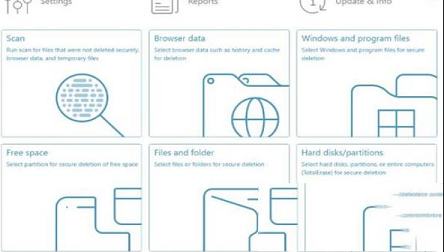
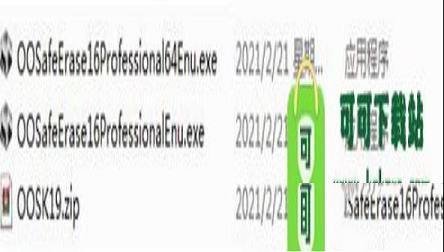
2、安装程序,勾选我接受许可协议
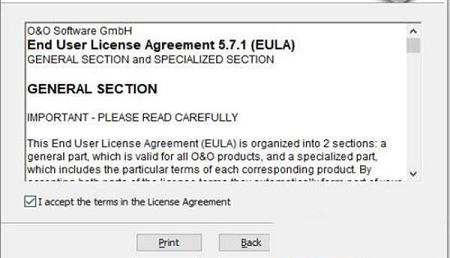
3、选择安装类型,典型安装、自定义安装和全部安装
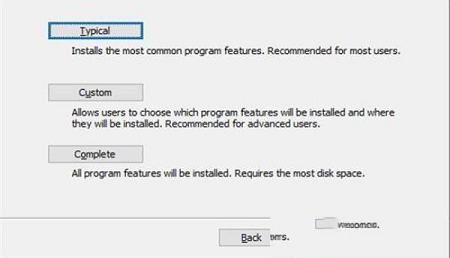
4、选择软件安装路径
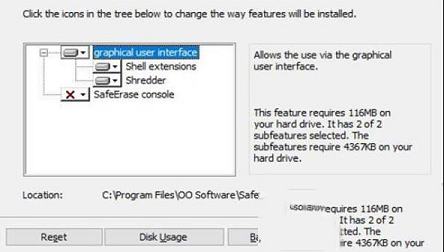
5、安装完成,断开网络,运行程序,勾选 Enter your registration code
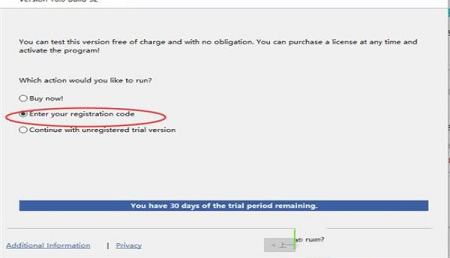
6、运行keygen,选择本产品,需安装需要的版本,点击generate生成注册码,将注册信息对应复制到软件中,点击下一步
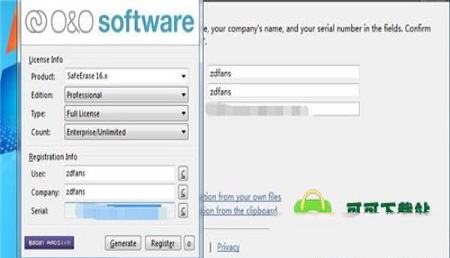
由于对整个程序进行了广泛的优化,现在的启动速度比以前的任何版本都快。系统启动后,将立即访问有关驱动器的信息,这将大大加快启动速度。除了许多小的增强功能外,还包括一个分析工具,可以扫描您的计算机以查找临时和不安全删除的文件。只需单击几下,您便可以清洁计算机,以便未经授权的团体永远不会有机会窥探旧文件,以免被滥用。还可以检测到SSD,对其进行删除将节省资源。
2、网络安全
在浏览Internet时,浏览器通常会在硬盘驱动器上存储未被注意的Internet文件。这些文件可以提供有关您访问过的网站或您输入的密码的信息。无论涉及cookie,在表单上输入的数据还是浏览历史记录都没有关系列出了为您使用的每个浏览器保存的所有信息,然后可以将其单独或一起删除。删除后,任何人都将无法检测到您的Internet痕迹,并且您的在线帐户不受数据窃贼或黑客的保护。版本16支持Microsoft Edge(Internet Explorer的后继产品)以及Internet Explorer,Google Chrome和Firefox。
3、安全擦除整个计算机
删除整个计算机可以使您永久性地删除所有机密文件,然后再处置,出售或放弃计算机。所有文件,设置,应用程序和操作系统本身都将被删除,因此无法恢复文件。您可以确定没有人会恢复和滥用您的机密信息,从而保护自己免遭身份盗用。使用O&O SafeErase,您甚至可以删除没有启动媒体(例如引导CD)的整个计算机。
4、六种删除方法可最大程度地提高安全性
允许您从六种不同的删除方法中进行选择。删除方法在运行次数和覆盖过程的类型方面有所不同。无论您有什么要求,这些方法都可以确保最大的安全性。除了美国国防部(DoD)和德国联邦信息安全局(BSI)的标准化删除方法外,您还可以选择一种符合最高安全级别的复杂数学方法(Gutmann方法)。在这种经过科学批准的数据删除方法中,使用精确定义的规则以及固定值和随机值将硬盘的相应区域覆盖35次。这样,甚至可以超过DoD和BSI的要求。也可以通过仅用零覆盖数据来进行快速删除。
5、固体擦除
从12.3版开始,包含SolidErase功能,该功能是专为删除SSD而开发的。SolidErase谨慎而彻底地使用资源,以使数据不可恢复,并且SSD承受的压力最小。
2、永久删除文件,文件夹,存储卡和USB记忆棒
3、删除整个计算机,无需启动媒体
4、删除互联网跟踪和临时程序文件
5、永久删除机密数据的六种方法
6、详细报告作为删除证据
7、分析工具搜索不安全的已删除文件
8、适用于具有SolidErase的SSD(固态磁盘)的删除方法
9、增强的报告和活动管理
10、.Net Framework 4.7.1
11、支持Windows 10(最高20H2),Windows 8.1和Windows 8
扫描会遍历您的计算机,查找可能对您的隐私构成威胁的文件。其中包括浏览器数据,临时Windows和程序文件以及可用空间中的剩余数据。扫描完成后,您可以通过单击“显示报告”或单击“继续”以选择删除方法来显示检测到的文件列表。您也可以选择“返回”并返回到起始页面,数据保持不变。
2、进行删除
示例:删除文件和文件夹
在开始页面上选择文件和文件夹以永久删除所选数据。删除后,这些数据将无法还原-即使在专用数据恢复软件的帮助下也无法还原。
您可以通过拖放将一个或多个文件和文件夹添加到列表中,从而选择一个或多个文件和文件夹。为此,请打开文件资源管理器,标记所选文件,然后用鼠标将其移至O&O SafeErase中“删除文件和文件夹”的灰色区域。这些项目将被标记为删除。
单击继续后,您可以选择一种删除方法。单击返回,您的选择将被取消。
每次运行后,都会创建一个删除报告。删除报告位于“报告”下,您可以在每次删除后手动或自动(通过“设置”)将其保存。您可以通过双击打开报告。如果您想打开一个或多个报告,则可以通过单击鼠标标记所需的报告,然后使用左下角的“打开报告”按钮。
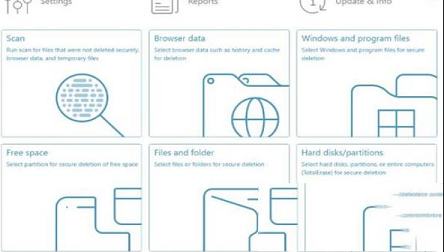
安装破解教程
1、在本站下载并解压,如图所示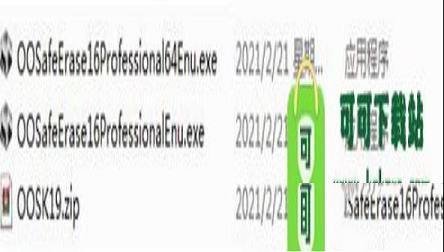
2、安装程序,勾选我接受许可协议
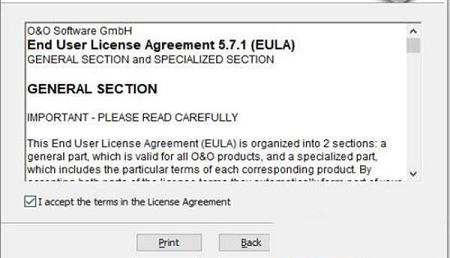
3、选择安装类型,典型安装、自定义安装和全部安装
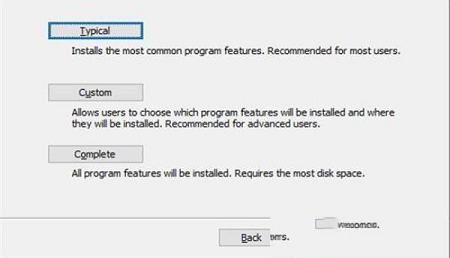
4、选择软件安装路径
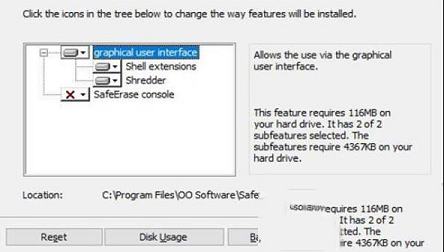
5、安装完成,断开网络,运行程序,勾选 Enter your registration code
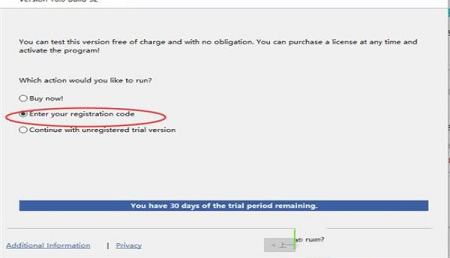
6、运行keygen,选择本产品,需安装需要的版本,点击generate生成注册码,将注册信息对应复制到软件中,点击下一步
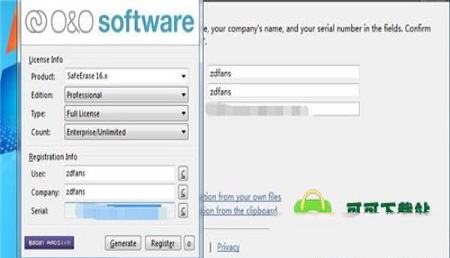
功能特色
1、新增功能和增强功能由于对整个程序进行了广泛的优化,现在的启动速度比以前的任何版本都快。系统启动后,将立即访问有关驱动器的信息,这将大大加快启动速度。除了许多小的增强功能外,还包括一个分析工具,可以扫描您的计算机以查找临时和不安全删除的文件。只需单击几下,您便可以清洁计算机,以便未经授权的团体永远不会有机会窥探旧文件,以免被滥用。还可以检测到SSD,对其进行删除将节省资源。
2、网络安全
在浏览Internet时,浏览器通常会在硬盘驱动器上存储未被注意的Internet文件。这些文件可以提供有关您访问过的网站或您输入的密码的信息。无论涉及cookie,在表单上输入的数据还是浏览历史记录都没有关系列出了为您使用的每个浏览器保存的所有信息,然后可以将其单独或一起删除。删除后,任何人都将无法检测到您的Internet痕迹,并且您的在线帐户不受数据窃贼或黑客的保护。版本16支持Microsoft Edge(Internet Explorer的后继产品)以及Internet Explorer,Google Chrome和Firefox。
3、安全擦除整个计算机
删除整个计算机可以使您永久性地删除所有机密文件,然后再处置,出售或放弃计算机。所有文件,设置,应用程序和操作系统本身都将被删除,因此无法恢复文件。您可以确定没有人会恢复和滥用您的机密信息,从而保护自己免遭身份盗用。使用O&O SafeErase,您甚至可以删除没有启动媒体(例如引导CD)的整个计算机。
4、六种删除方法可最大程度地提高安全性
允许您从六种不同的删除方法中进行选择。删除方法在运行次数和覆盖过程的类型方面有所不同。无论您有什么要求,这些方法都可以确保最大的安全性。除了美国国防部(DoD)和德国联邦信息安全局(BSI)的标准化删除方法外,您还可以选择一种符合最高安全级别的复杂数学方法(Gutmann方法)。在这种经过科学批准的数据删除方法中,使用精确定义的规则以及固定值和随机值将硬盘的相应区域覆盖35次。这样,甚至可以超过DoD和BSI的要求。也可以通过仅用零覆盖数据来进行快速删除。
5、固体擦除
从12.3版开始,包含SolidErase功能,该功能是专为删除SSD而开发的。SolidErase谨慎而彻底地使用资源,以使数据不可恢复,并且SSD承受的压力最小。
软件亮点
1、“即时擦除”:在上下文菜单中选择文件会提示一个微型对话框,从该对话框可以立即进行删除2、永久删除文件,文件夹,存储卡和USB记忆棒
3、删除整个计算机,无需启动媒体
4、删除互联网跟踪和临时程序文件
5、永久删除机密数据的六种方法
6、详细报告作为删除证据
7、分析工具搜索不安全的已删除文件
8、适用于具有SolidErase的SSD(固态磁盘)的删除方法
9、增强的报告和活动管理
10、.Net Framework 4.7.1
11、支持Windows 10(最高20H2),Windows 8.1和Windows 8
使用说明
1、进行扫描扫描会遍历您的计算机,查找可能对您的隐私构成威胁的文件。其中包括浏览器数据,临时Windows和程序文件以及可用空间中的剩余数据。扫描完成后,您可以通过单击“显示报告”或单击“继续”以选择删除方法来显示检测到的文件列表。您也可以选择“返回”并返回到起始页面,数据保持不变。
2、进行删除
示例:删除文件和文件夹
在开始页面上选择文件和文件夹以永久删除所选数据。删除后,这些数据将无法还原-即使在专用数据恢复软件的帮助下也无法还原。
您可以通过拖放将一个或多个文件和文件夹添加到列表中,从而选择一个或多个文件和文件夹。为此,请打开文件资源管理器,标记所选文件,然后用鼠标将其移至O&O SafeErase中“删除文件和文件夹”的灰色区域。这些项目将被标记为删除。
单击继续后,您可以选择一种删除方法。单击返回,您的选择将被取消。
每次运行后,都会创建一个删除报告。删除报告位于“报告”下,您可以在每次删除后手动或自动(通过“设置”)将其保存。您可以通过双击打开报告。如果您想打开一个或多个报告,则可以通过单击鼠标标记所需的报告,然后使用左下角的“打开报告”按钮。
∨ 展开

 IObit Uninstaller 11v11.0.0.40中文破解版
IObit Uninstaller 11v11.0.0.40中文破解版 Wipe Professionalv2021.0.0中文破解版
Wipe Professionalv2021.0.0中文破解版 Uninstall Tool激活码(免破解)
Uninstall Tool激活码(免破解) 星际争霸1.08单机版 中文免费版
星际争霸1.08单机版 中文免费版
 SysTools SSD Data Recovery(固态硬盘数据恢复工具)v6.0破解版
SysTools SSD Data Recovery(固态硬盘数据恢复工具)v6.0破解版
 AutoDWG PDF to DWG Converter 2020破解版v4.01
AutoDWG PDF to DWG Converter 2020破解版v4.01
 小鸡模拟器PC版 V0.0.28 官方免费版
小鸡模拟器PC版 V0.0.28 官方免费版
 iPixSoft SWF to GIF Converter 4v4.3.1破解版
iPixSoft SWF to GIF Converter 4v4.3.1破解版
 多秣软件组合排列笛卡尔积 V1.0 免费版
多秣软件组合排列笛卡尔积 V1.0 免费版
 三星M2071W打印机驱动 V3.13.12 官方版
三星M2071W打印机驱动 V3.13.12 官方版
 深维智信Megaview V0.0.1 官方版
深维智信Megaview V0.0.1 官方版
 uninstall tool注册机(注册名称密钥)
uninstall tool注册机(注册名称密钥)
 Uninstall Tool密钥破解版 V3.7.2 永久免费版
Uninstall Tool密钥破解版 V3.7.2 永久免费版
 CCleaner Pro吾爱破解版 V6.05.10102 绿色便携版
CCleaner Pro吾爱破解版 V6.05.10102 绿色便携版
 CCleaner Pro(系统清理工具) V6.02.9938 中文破解版
CCleaner Pro(系统清理工具) V6.02.9938 中文破解版
 Geek Uninstallerv1.4.5.125专业破解版(去升级/免安装)
Geek Uninstallerv1.4.5.125专业破解版(去升级/免安装)
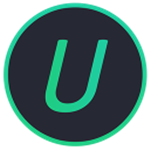 IObit Uninstaller绿色破解版V8.6(附永久激活码)
IObit Uninstaller绿色破解版V8.6(附永久激活码)
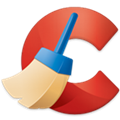 CCleaner中文版破解版 V6.02.9938 完全汉化绿色免费版
CCleaner中文版破解版 V6.02.9938 完全汉化绿色免费版